oppofindn2flip怎么截屏
1个月前 (03-28)
0 点赞
0 收藏
0 评论
6 已阅读
您是不是想找:oppofindn2flipoppofindn2flip参数配置oppofindn2flip带无线充电吗oppofindn2flip严重缺点oppofindn2flip怎么读音oppofindn3flipoppo折叠屏用了一年后oppo小折叠屏值得买吗下一页p30
在如今的智能手机市场,OPPO Find系列一直备受消费者的关注,而Find N2 Flip作为该系列的最新款,也备受期待。随着它的发布,很多用户都在关注它的功能和操作方式。今天,我们就来分享一下关于oppofindn2flip怎么截屏的几种方法。
方法一:物理按键截屏
OPPO Find N2 Flip配备了物理按键,因此可以通过按下特定的按键组合来实现截屏功能。具体步骤如下:
- 同时按下“电源键+音量下键”,即可截图。
- 按照顺序依次点击“设置”→“其他设置”→“截屏”→“电源键+音量下键”。
通过这种方式,您可以轻松快速地进行截屏操作。同时,您还可以在设置中对截屏进行个性化设置,例如更改按键组合等。
方法二:三指滑动截屏
除了物理按键截屏,OPPO Find N2 Flip还提供了更为便捷的三指滑动截屏功能。具体操作步骤如下:
- 将三指同时按压在手机屏幕上并向下滑动。
- 按照顺序依次点击“设置”→“其他设置”→“截屏”→“三指下滑”,或者“设置”→“其他设置”→“手势体感”→“三指下滑截屏”。
通过这种方式,您可以在任何界面都可以轻松进行截屏,无需额外操作,非常方便。
方法三:通知栏下拉截屏
OPPO Find N2 Flip还提供了通知栏下拉截屏的方式,非常适合需要频繁进行截屏操作的用户。具体步骤如下:
- 下拉通知栏,找到截屏按钮,点击截屏。
- 在“控制中心”中找到“截屏”,编辑“控制中心”,将“截屏”添加到“控制中心”。
通过这种方式,您可以在任何界面都可以轻松进行截屏,无需额外操作,非常方便。
通过以上三种方式,您可以轻松实现oppofindn2flip的截屏操作。无论您是喜欢按键操作还是手势操作,都可以在设置中自定义选择。在日常使用中,不妨多尝试不同的方式,找到最适合自己的截屏方式。
最后,提醒各位小伙伴,使用截屏功能时,请注意保护个人隐私,避免截取敏感信息。希望本文能够帮助到您,如果有更好的截屏方式,也欢迎您分享给我们!













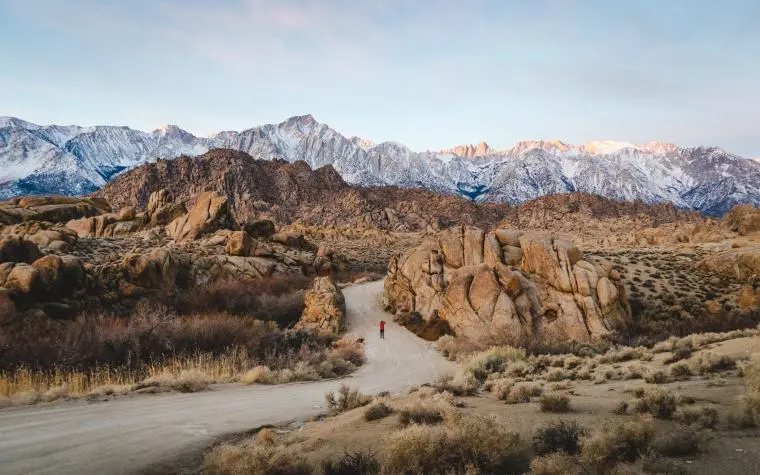

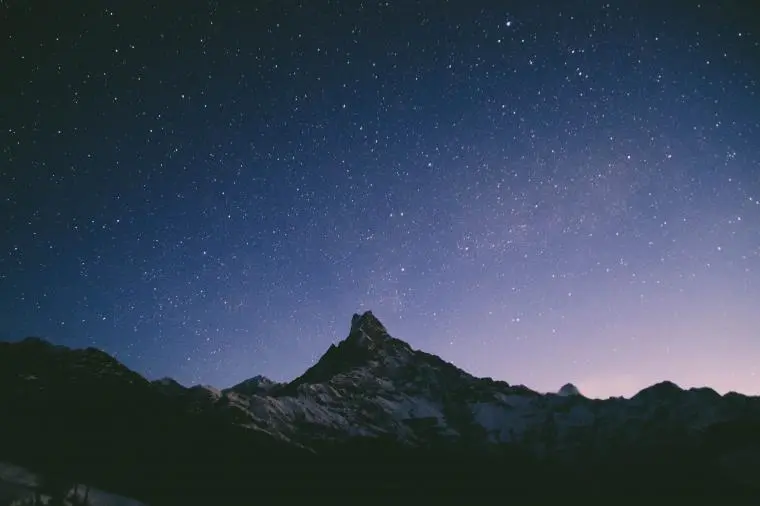














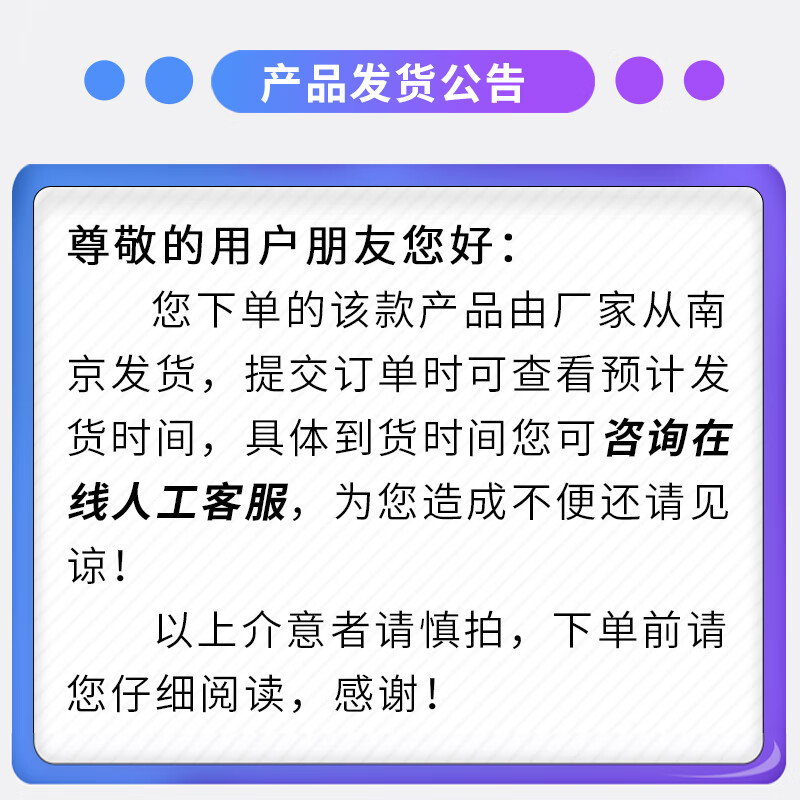
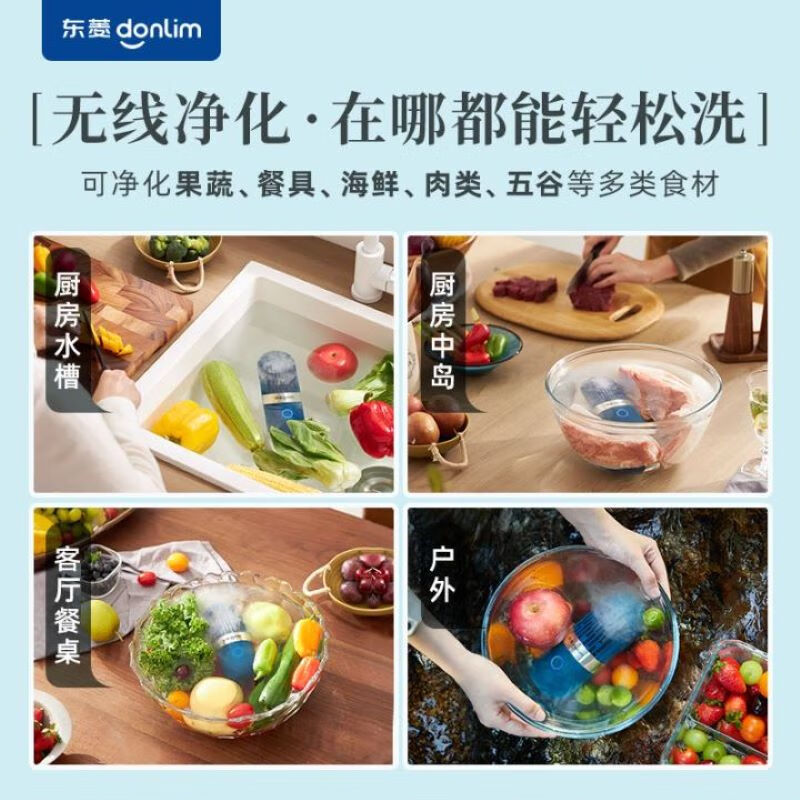






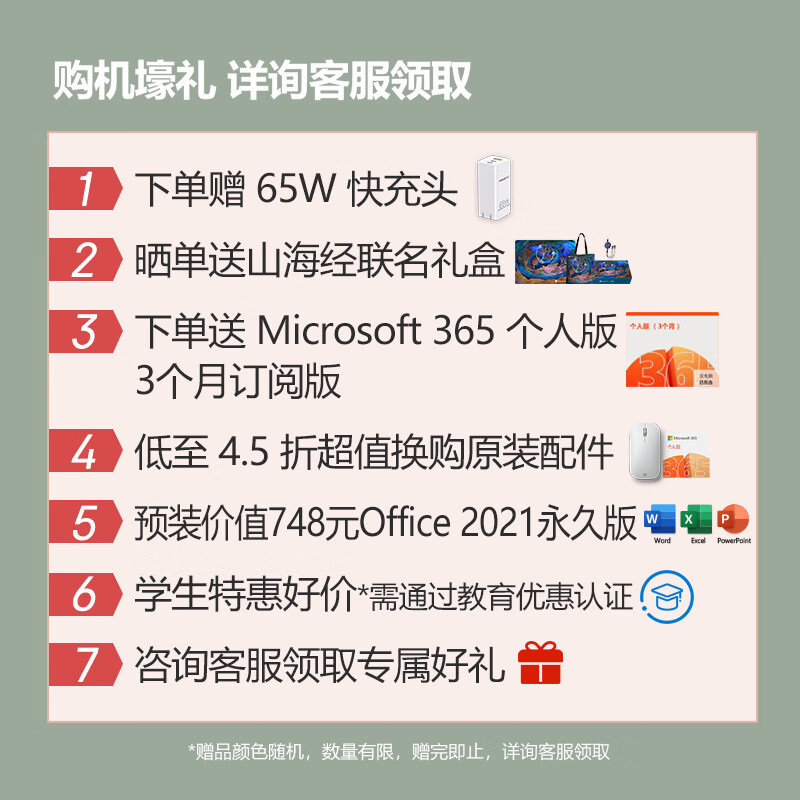













还没有任何评论,你来说两句吧